Comment rendre une présentation Microsoft PowerPoint en lecture seule
Fenêtres / / August 04, 2021
Annonces
Un créateur de contenu est toujours préoccupé par le fait que son travail soit volé ou modifié de manière non éthique par quelqu'un. Cela s'applique à tout type de contenu que l'on peut créer sur n'importe quelle plateforme. Si vous devez soumettre un projet à l'aide de Microsoft Powerpoint, quelqu'un peut essayer de le modifier. Ou quelqu'un peut pirater le PC ou voler le lecteur flash qui stocke le projet. Les personnes qui auront accès à votre fichier de présentation peuvent essayer de le modifier. Donc, pour empêcher quiconque de peaufiner ou de supprimer votre travail acharné, vous pouvez rendre la présentation PowerPoint en lecture seule ou sécurisez-le avec un mot de passe.
Dans ce guide, je vais vous montrer comment procéder. Vous pouvez également marquer votre présentation comme la version finale de votre travail. Cela signifie que quiconque reçoit ou voit votre fichier saura qu'il ne nécessite plus de modification. Je pense que rendre le fichier de présentation en lecture seule ou le marquer comme final est un excellent moyen de sécuriser son contenu. L'option d'édition sera toujours disponible mais en option. Si votre fichier est entre les mains d'une personne non éthique, elle peut modifier ou supprimer votre travail.
Rendre une présentation Microsoft PowerPoint en lecture seule
Voici les étapes
- Ouvrez votre présentation PowerPoint
- Cliquer sur Déposer > cliquez sur Info
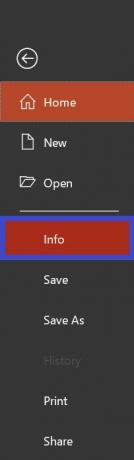
- Cliquez ensuite sur Protéger la présentation
- Sélectionner Toujours ouvert en lecture seule
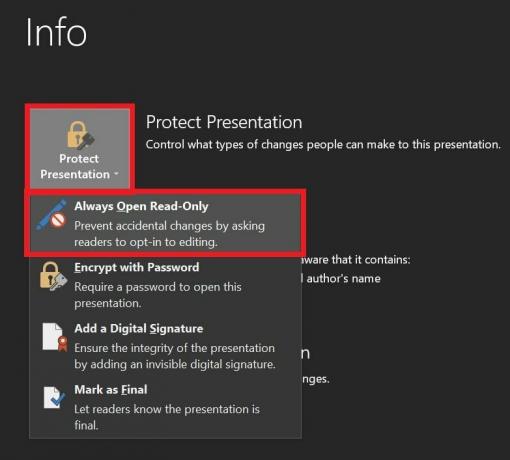
- Maintenant, enregistrez votre fichier en faisant Ctrl + S
- Lorsque vous ouvrez votre présentation au-dessus de la présentation, vous verrez qu'elle est marquée en lecture seule.

- Comme je l'ai dit, la présentation est toujours modifiable par la personne qui la regarde. Ils peuvent cliquer Modifier quand même pour modifier la présentation.
Marquer votre présentation comme projet final
Comme je l'ai mentionné précédemment, vous pouvez ajouter une marque indiquant que votre projet est la version finale de votre travail. Il ne nécessite aucune édition ou modification d'aucune sorte.
Annonces
- Cliquez sur Déposer > aller à Info
- Sélectionner Protéger la présentation
- Cliquez ensuite sur Marquer comme final
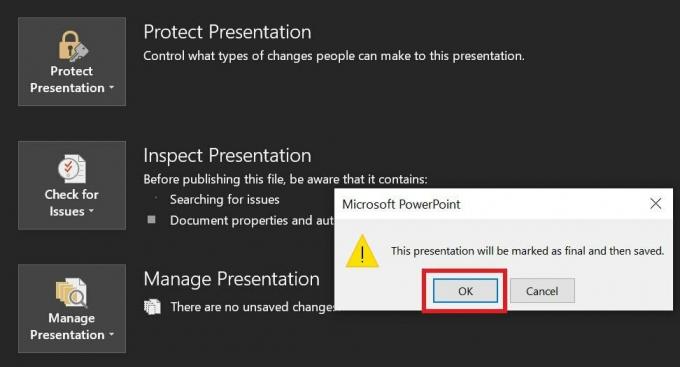
- Cliquer sur d'accord

- Vous verrez une autre boîte de dialogue qui mentionne que l'édition, la saisie de commandes ou la mise en place de marques d'épreuves seront interdites pour ce fichier marqué comme final.
- Cliquer sur d'accord encore une fois pour confirmer
Protégez votre présentation par mot de passe
Si vous sélectionnez Crypter avec un mot de passe, vous devez définir un mot de passe pour votre fichier. Personne ne pourra alors accéder ou modifier le fichier sans entrer le mot de passe. Vous ne pouvez transmettre le mot de passe qu'à la personne qui vérifiera votre projet et qui n'a pas l'autorisation de modifier votre projet.
Voici donc les différentes manières par lesquelles vous pouvez rendre votre présentation Microsoft PowerPoint en lecture seule et l'empêcher de toute modification inutile et non autorisée. J'espère que ce guide vous a été utile.
Articles Liés
- Comment intégrer une vidéo YouTube dans Microsoft PowerPoint
- Comment ajouter ou supprimer des commentaires sur Microsoft Word
- Guide pour faire pivoter le texte dans PowerPoint
- Modifier la taille des diapositives dans Microsoft PowerPoint



